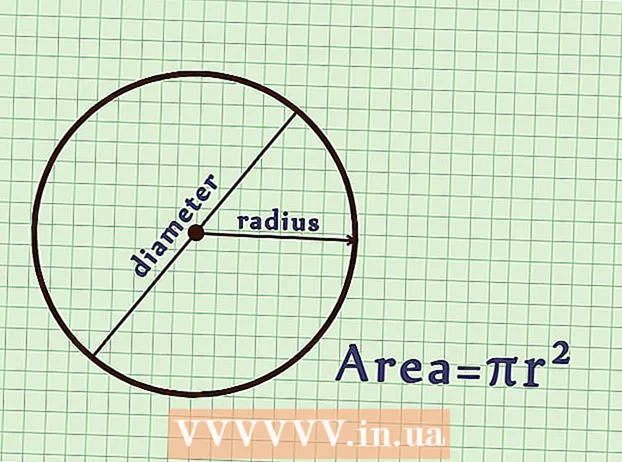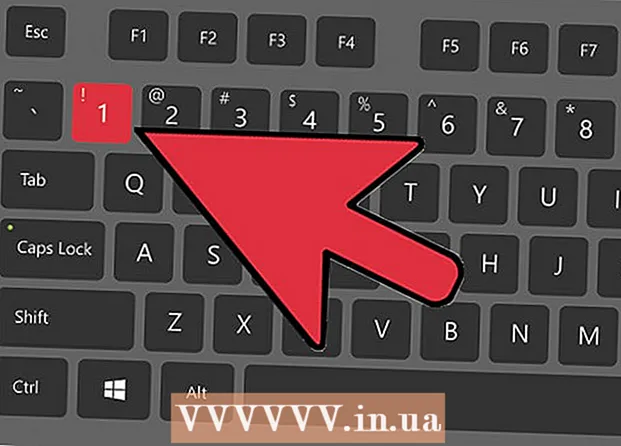Autor:
Eric Farmer
Data De Criação:
3 Marchar 2021
Data De Atualização:
1 Julho 2024

Contente
Você cria um arquivo e coloca informações importantes nele, não quer excluí-lo acidentalmente e, por motivos de segurança, seria bom ver um aviso adicional antes de excluí-lo (ou qualquer outra ação). Uma maneira fácil e eficaz de fazer isso é alterar os atributos do arquivo para Somente leitura. Se você não tiver certeza de como fazer isso, leia as dicas abaixo.
Passos
Método 1 de 2: o método GUI
 1 Clique com o botão direito no arquivo cujos atributos você deseja alterar para Somente leitura.
1 Clique com o botão direito no arquivo cujos atributos você deseja alterar para Somente leitura. 2 No menu de contexto, selecione a guia Propriedades.
2 No menu de contexto, selecione a guia Propriedades. 3 Na janela Propriedades que aparece, selecione a caixa de seleção Somente leitura em Atributos na guia Geral.
3 Na janela Propriedades que aparece, selecione a caixa de seleção Somente leitura em Atributos na guia Geral. 4 Clique em Aplicar e então - OK.
4 Clique em Aplicar e então - OK.
Método 2 de 2: método de linha de comando
 1 Abra Linha de comando. Pode ser aberto clicando em Iniciar-> Executare então entrar cmd e pressione Digitar... Você também pode pressionar o atalho do teclado Win + R.
1 Abra Linha de comando. Pode ser aberto clicando em Iniciar-> Executare então entrar cmd e pressione Digitar... Você também pode pressionar o atalho do teclado Win + R. - 2 Para tornar o arquivo somente leitura, digite os seguintes comandos.
- atrib + r "caminho do arquivo =" ">" / arquivo>
- Exemplo: attribute + r "D: wikiHow.txt"

Pontas
- Alterar os atributos do arquivo para Somente leitura pode ajudá-lo em muitos casos.
- Quando você tenta alterar o nome do arquivo, um aviso é exibido.
- Quando você tenta excluir um arquivo, um aviso é exibido.
- Para remover um atributo Somente leitura De arquivo:
- para o método GUI, basta desmarcar a caixa Somente leitura;
- para o método de linha de comando, mude no comando + r no -r.
Por exemplo: attribute -r "D: wikiHow.txt"